在 Google 搜尋中隱藏 AI 概述的 3 種方法
已發表: 2024-05-26AI Overviews 是 SGE(搜尋生成體驗)的演進版本,它在搜尋頁面頂部提供易於理解的 AI 生成的來自各個網站的結果摘要。 該功能背後的想法是為用戶的查詢提供全面的答案,從而省去他們訪問各種網站的麻煩。
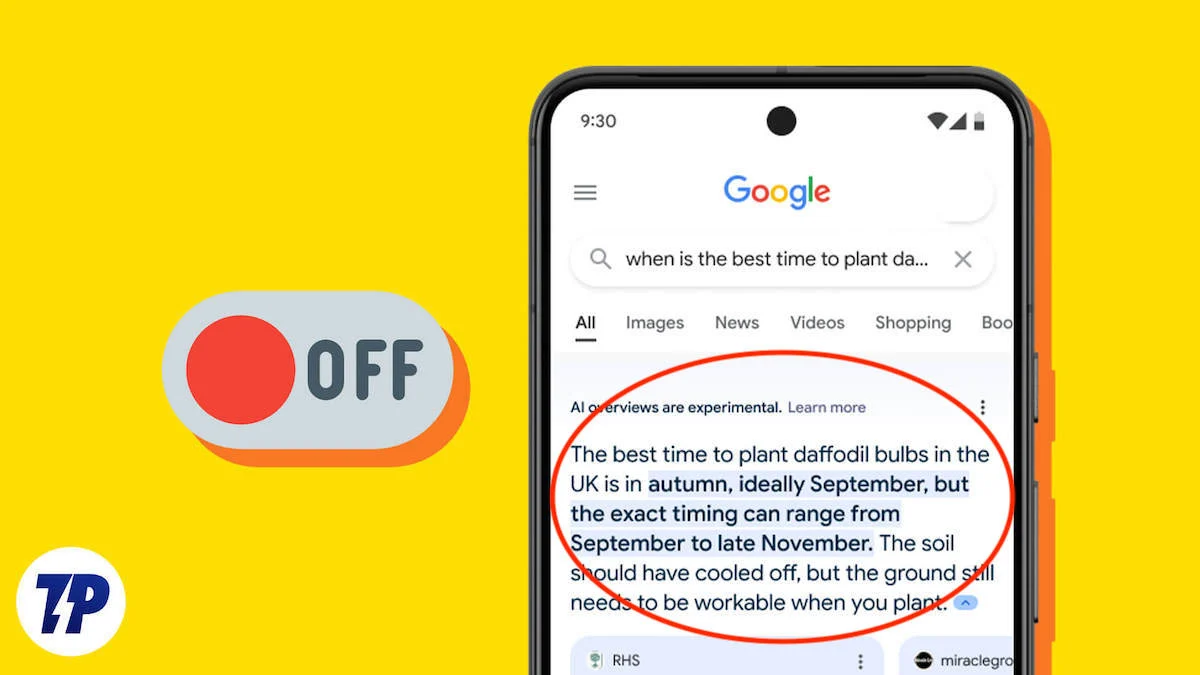
然而,自 AI Overviews 推出以來的有限時間內,一些用戶抱怨其結果不準確。 此外,許多人對谷歌將廣告整合到人工智慧概覽後的搜尋體驗持懷疑態度。
遺憾的是,谷歌不允許在谷歌搜尋中禁用人工智慧概述; 您能做的最好的事情就是轉到“Web”選項卡來避免它。 然而,互聯網上的人們已經想出了永久隱藏它並返回傳統搜尋體驗的解決方案。 以下是在 Google 搜尋中隱藏 AI 概述的三種方法。
目錄
如何在 Google 搜尋中隱藏 AI 概述
SL。 不。 | 方法 | 描述 | 平台 |
|---|---|---|---|
1 | 重新配置瀏覽器 | 使用 TenBlueLinks 的解決方法來隱藏 AI 概述。 | Chrome(Android、iOS、macOS、Windows)、Firefox(macOS、Windows) |
2 | Chrome 擴充功能 | 使用“再見,Google AI”擴充功能來隱藏 AI 概述。 | Chrome(macOS、Windows) |
3 | uBlock起源 | 在 uBlock Origin 中設定新的過濾器以隱藏 AI 概述。 | 任何帶有 uBlock Origin 的瀏覽器 |
透過重新配置瀏覽器在 Google 搜尋中隱藏 AI 概述
如果您使用 Chrome 或 Firefox,在 Google 搜尋中隱藏 AI 概述最簡單的方法是使用 TenBlueLinks 的解決方法。 它涉及重新配置瀏覽器的搜尋引擎設置,最好的部分是它還允許您在行動裝置上隱藏人工智慧概述。
重新配置 Chrome 以隱藏 AI 概述
Chrome 使用者可以在所有平台(Android、iOS、macOS 和 Windows)上使用 TenBlueLinks 解決方法來隱藏 AI 概述。

在 macOS 和 Windows 上:
- 開啟 Chrome 並造訪搜尋引擎設定頁面。
- 尋找右側的“網站搜尋”部分,然後按一下“新增”按鈕。
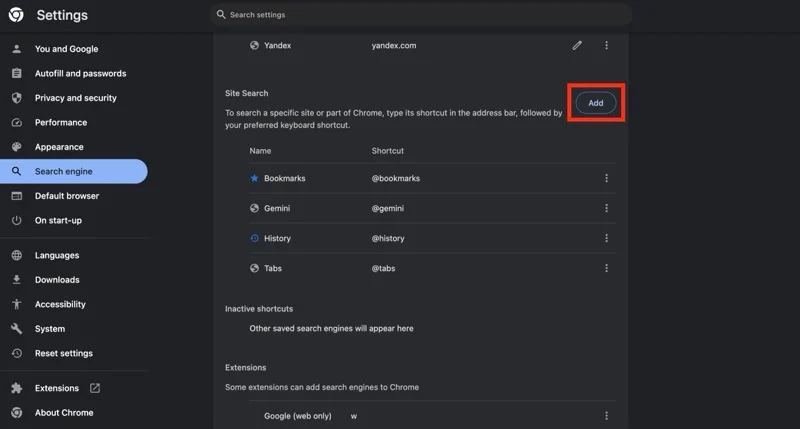
- 填入「新增網站搜尋」彈出視窗中的字段,如下所示,然後按一下「新增」按鈕:
搜尋引擎:Google網絡
快捷方式:@web
網址:{google:baseURL}搜尋?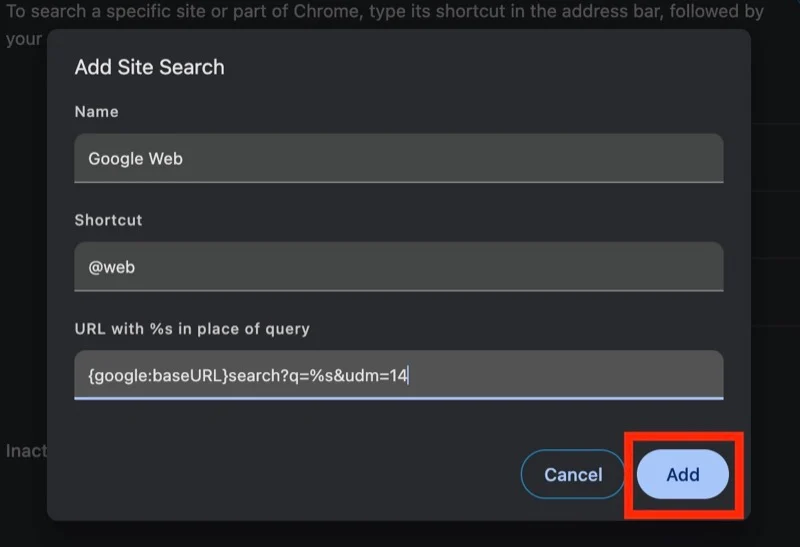
- 現在您將看到 Google Web 作為網站搜尋條目之一。 點擊旁邊的省略號按鈕並選擇設為預設值。
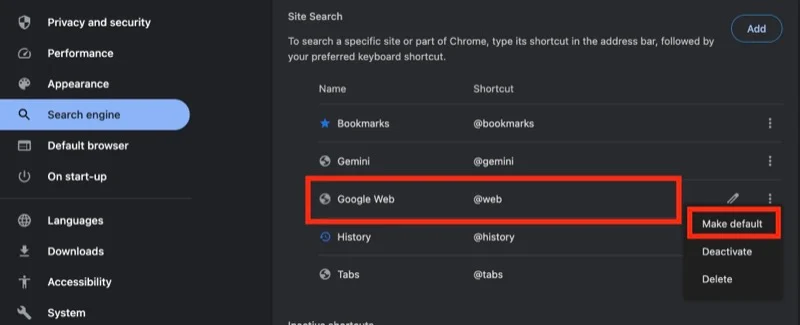
在 Android 和 iOS 上:
- 在 Android 或 iPhone 上的 Chrome 中開啟 TenBlueLinks 的網站。
- 開啟一個新分頁並在 Google 搜尋中進行搜尋查詢。
- 點擊右上角(在 Android 上)或右下角(在 iPhone 上)的省略號按鈕,然後從選單中選擇「設定」 。
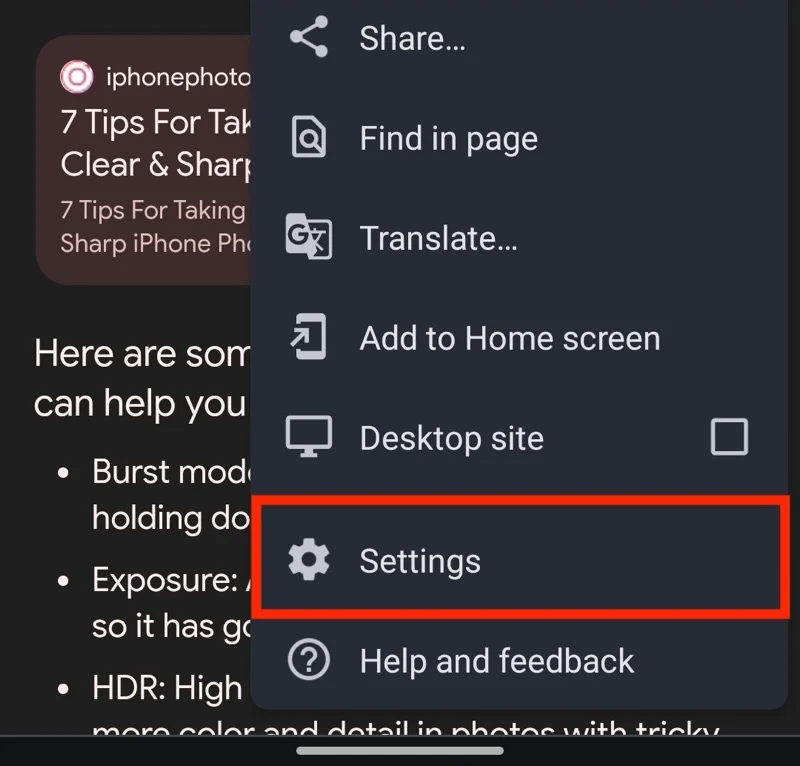
- 點擊搜尋引擎並在最近訪問的部分下選擇Google Web 。
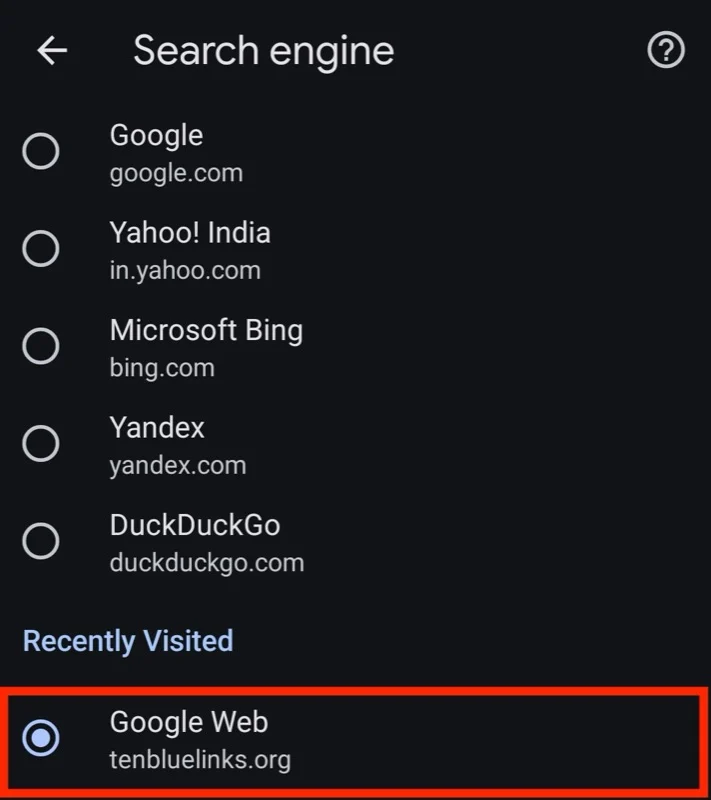
重新配置 Firefox 以隱藏 AI 概述
與 Chrome 不同,TenBlueLinks 針對 Firefox 的解決方法僅適用於 macOS 和 Windows。
- 在 Firefox 中開啟 TenBlueLinks 的網站。
- 右鍵單擊網址列,然後從上下文功能表中選擇“新增 Google 網站” 。
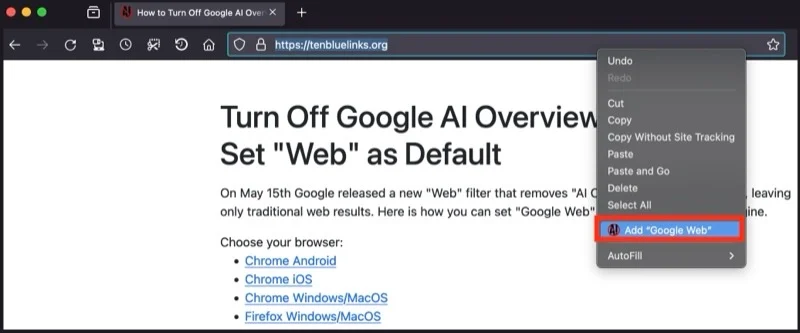
- 點擊網址列旁的漢堡選單,然後選擇“設定” 。
- 從左側邊欄中選擇「搜尋」 。
- 按一下預設搜尋引擎的下拉按鈕,然後從選單中選擇Google Web 。
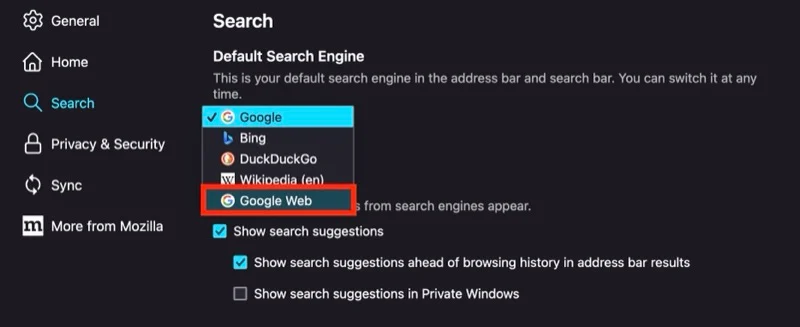
使用 Chrome 擴充功能在 Google 搜尋中隱藏 AI 概述
如果您在 Mac 或 Windows PC 上使用 Chrome,則可以使用由 Tom's Hardware 的 Avram Piltch 創建的 Bye Bye,Google AI 擴展,在搜尋中隱藏 Google 的 AI 概述。
儘管還有另一個流行的擴充功能“隱藏Google AI 概述”,它可以讓您隱藏Google 的AI 概述,但“再見,Google AI 擴充功能”的好處在於,它還可以讓您刪除Google 搜尋頁面上的其他部分,例如特色片段、贊助商連結、購物街區等,以獲得更清晰的瀏覽體驗。
首先下載 Bye Bye, Google AI 擴充功能並將其新增至 Chrome,然後按照以下步驟使用它:
- 點擊 Chrome 工具列中的 Bye Bye, Google AI 擴充功能圖標,然後選擇管理擴充功能。
- 確保擴充功能已開啟。
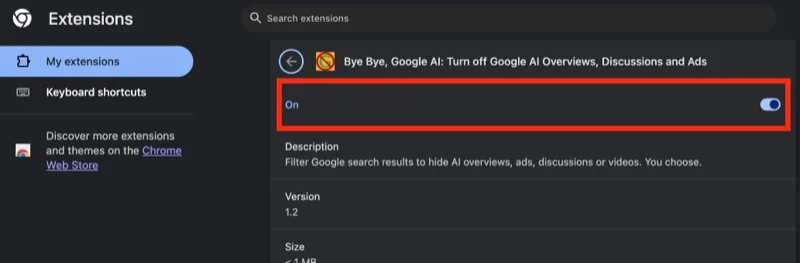
- 如果您也想在隱身標籤中隱藏 AI 概述,請開啟「允許在隱身模式」選項。
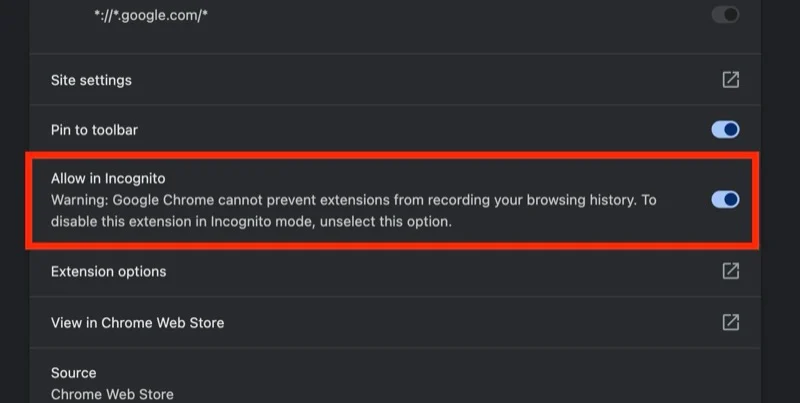
- 若要隱藏「搜尋」頁面上的其他元素,請按一下「擴充選項」 ,然後選取要隱藏的元素旁邊的複選框,然後按一下「儲存」 。
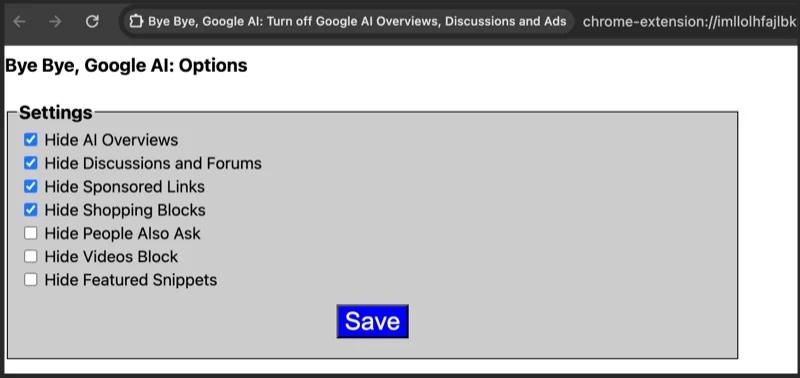
使用 uBlock Origin 在 Google 搜尋中隱藏 AI 概述
如果您發現上述解決方法難以遵循,並且已經在瀏覽器中使用 uBlock Origin 擴充功能來阻止廣告內容,您可以按照 Reddit 用戶 (u/Neth110) 的建議,在 uBlock Origin 中設定新的過濾器來隱藏搜尋頁面中的Google AI 概述。 該過濾器似乎針對的是 CSS 類別 (GCKpu),Google 將其用於搜尋頁面上的 AI 概述元素,並將其隱藏。
如果您尚未使用 uBlock Origin 但想使用此方法,請先下載 uBlock Origin 並將其新增至您的瀏覽器。 然後,請依照下列步驟操作:
- 打開您喜歡的瀏覽器並點擊工具列中的 uBlock Origin 圖示。
- 點擊彈出視窗右下角的三齒輪圖示以開啟儀表板。
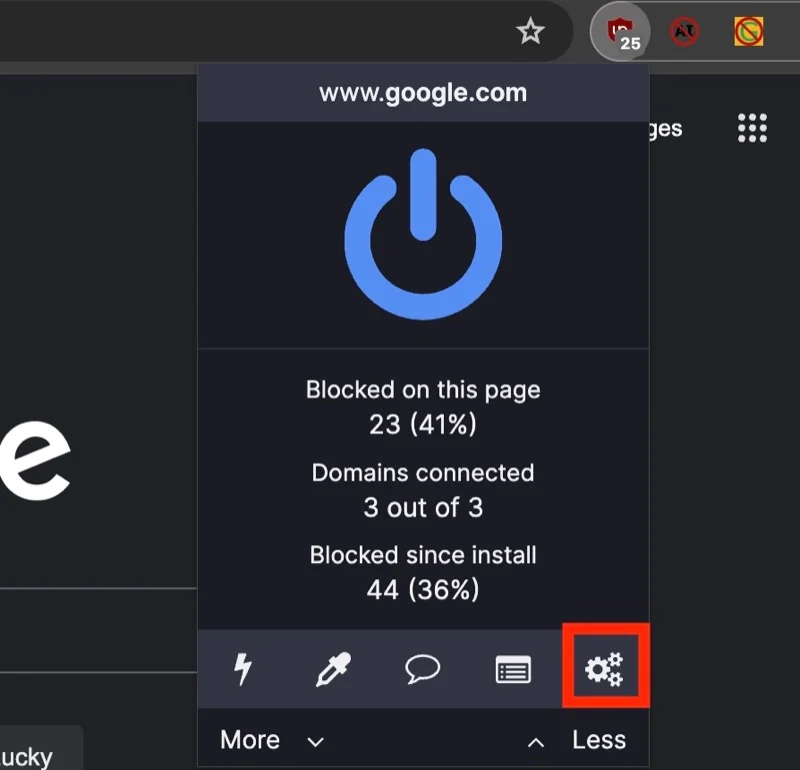
- 轉到我的過濾器標籤。
- 貼上以下行並點擊“應用更改” :
google.com##.GcKpu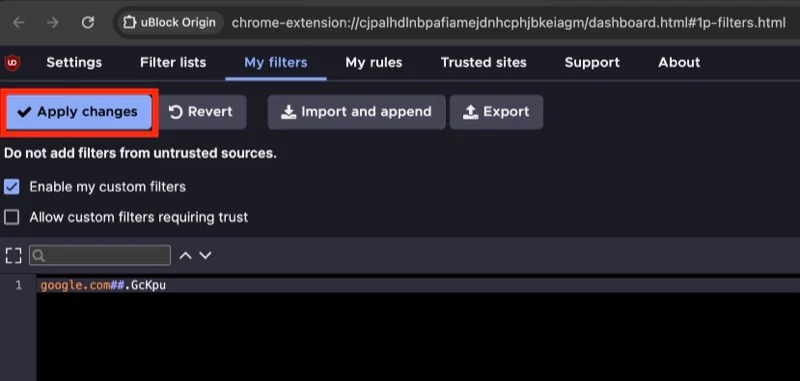
享受傳統的搜尋體驗直至其持續
截至撰寫本文時,我已經能夠使用本指南中列出的所有三種方法在 Google 搜尋中隱藏 AI 概述。 然而,很難評論這些方法會持續有效多久。 但在此之前,您可以在 Google 搜尋上享受無人工智慧的搜尋體驗,並完全自由地存取頁面上任何連結上的內容。
